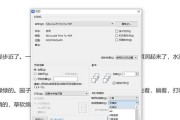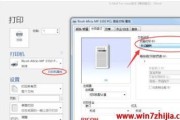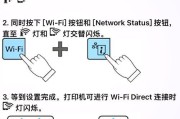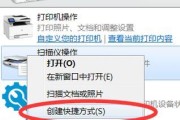打印机作为我们日常办公和学习中必不可少的设备,时常会遇到一些问题。其中之一就是打印机插电脑卡住,这让许多人感到困扰。本文将详细介绍该问题的解决方法,帮助读者快速解决打印机插电脑卡住的困境。

1.检查连接线是否松动
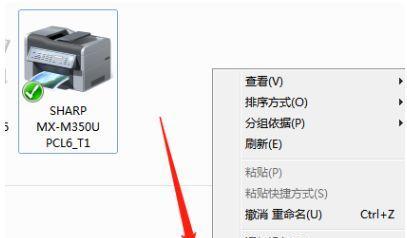
检查打印机连接电脑的USB线是否松动或损坏,如果有松动或损坏,请重新插好或更换连接线。
2.重新启动电脑和打印机
有时候,重启电脑和打印机可以解决卡住的问题。先关闭电脑和打印机,等待几秒钟后再重新启动。
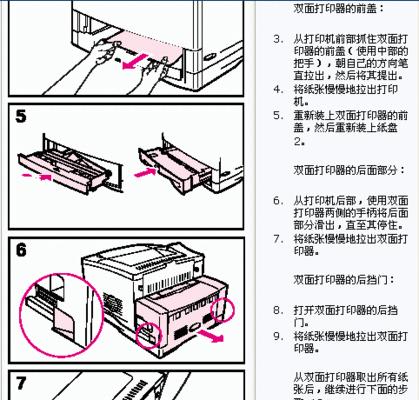
3.检查打印队列
如果打印队列中有堆积的文件,可能会导致打印机卡住。打开打印队列,删除所有未完成的任务。
4.检查打印机状态
检查打印机是否有错误或警告提示,例如缺纸、缺墨等。如果有错误提示,请按照指示解决问题。
5.更新打印机驱动程序
过时的或不兼容的打印机驱动程序可能导致打印机卡住。去制造商官方网站下载最新的驱动程序,并按照说明安装。
6.检查打印机设置
在电脑上打开控制面板,找到打印机设置,确保选项正确配置,比如纸张大小、打印质量等。
7.清理打印机缓存
打开控制面板,在设备和打印机选项中找到你的打印机,右击选择"查看打印队列",然后点击"打印机"菜单并选择"取消所有文件"。这样可以清空打印机的缓存。
8.重置打印机
有些打印机可以通过按下特定的组合键来进行重置,这可以帮助解决一些常见的问题。
9.检查操作系统兼容性
确保你的操作系统与打印机兼容。如果不兼容,可能会导致打印机卡住或无法正常工作。
10.打印机固件更新
有些打印机可以通过固件更新来解决一些问题。去制造商官方网站查找并下载最新的固件,然后按照说明进行更新。
11.确保打印机正确安装
检查打印机是否正确连接电脑并安装好驱动程序。如果不确定,可以重新安装打印机并按照说明操作。
12.检查打印机内部
如果以上方法都没有解决问题,可以尝试打开打印机并检查内部是否有纸张卡住或其他故障。
13.联系技术支持
如果你尝试了以上方法仍然无法解决问题,建议联系打印机制造商的技术支持部门,寻求专业帮助。
14.使用其他电脑测试
将打印机连接到另一台电脑上测试,如果在其他电脑上可以正常工作,可能是你的电脑设置有问题。
15.打印机维修或更换
如果以上方法都无效,可能需要考虑将打印机送修或更换。请与专业技术人员咨询。
通过本文的方法和建议,我们可以快速解决打印机插电脑卡住的问题。然而,在进行任何操作之前,请确保你已经备份了重要的文件和设置,以免丢失数据。同时,及时维护和保养打印机也能减少此类问题的发生。
标签: #打印机